cs govac無法驗證游戲win10
很多玩csgo的小伙伴遇見應該問題,就是csgo無法驗證vac會話,這是怎么一回事呢?這個一般是電腦的設置的問題,點擊驗證游戲完整性,等待驗證完畢后啟動游戲即可解決VAC驗證錯誤問題,今天帶來了解決方法,具體的一起來看看吧。
 cs govac無法驗證游戲win10解決方法
cs govac無法驗證游戲win10解決方法1、關閉所有steam和csgo進程,返回桌面,按Win+R調出操作窗口,然后輸入services.msc。
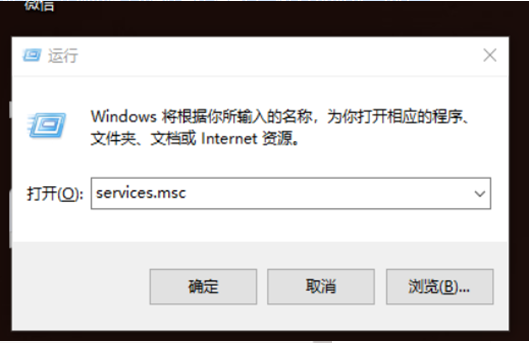
2、在服務界面上,按w鍵查看是否有Windows防火墻,右鍵單擊windows防火墻以啟動并將其更改為自動,應用程序一定要保存并留下一個大的服務窗口以備使用。
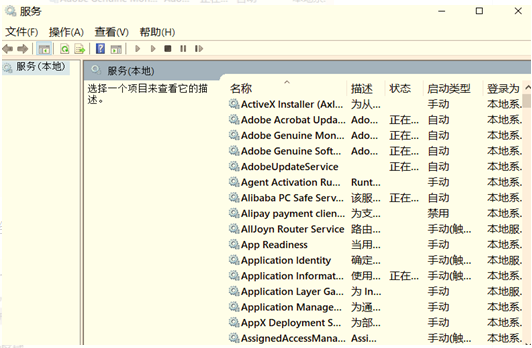
3、打開防火墻,Windows 10如圖所示,開始設置Windows安全中心防火墻是否打開。
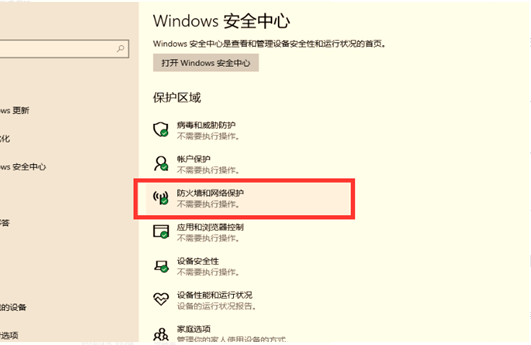
4、返回桌面,在“資源管理器”的“C磁盤-Windows-system32”文件夾中搜索cmd.exe,右鍵單擊-選擇“以管理員身份啟動”。
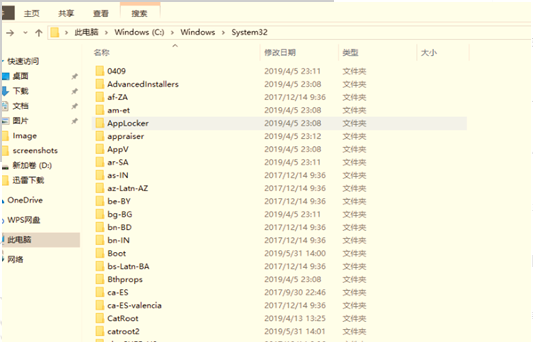
5,關鍵代碼,bcdedit.exe/set{當前}nx alwayson,bcdedit/調試關閉。
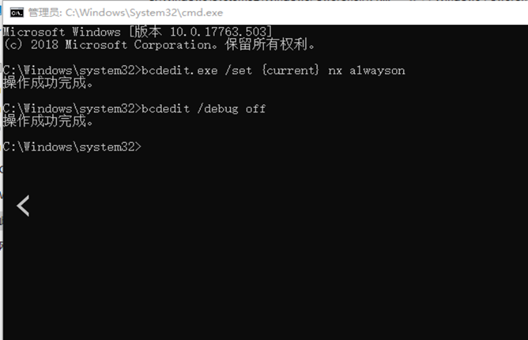
6、返回“保留服務”窗口,單擊英文輸入法中的任意名稱,按s快速跳轉到Steam客戶端服務,右鍵單擊-開始,然后在任何彈出窗口中單擊確定。
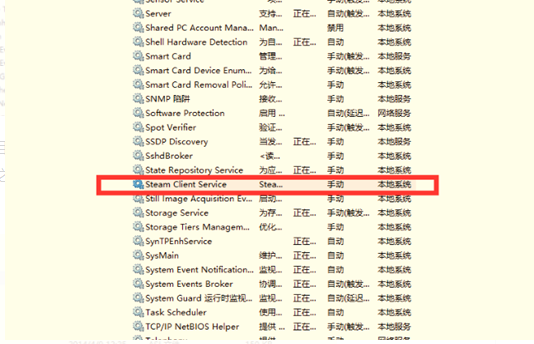
7、轉到steam的安裝目錄,找到bin目錄-steamservice.exe,右鍵單擊-properties-compatibility-check run in compatibility mode-select win7,確認應用程序,然后轉到steam文件夾查找steam.exe,右鍵單擊-properties-compatibility-check run in compatibility mode-win7,確認申請。
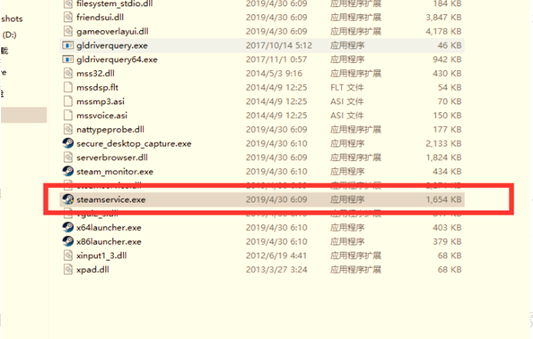 vac設置相關問題
vac設置相關問題>>>win10csgo無法驗證vac怎么辦
>>>vac無法驗證您的游戲會話csgo
以上就是好吧啦網為您帶來的 cs govac無法驗證游戲win10解決方法,希望可以解決掉您的困惑。想了解更多的問題請收藏好吧啦網喲。歡迎您的查看。
以上就是cs govac無法驗證游戲win10的全部內容,望能這篇cs govac無法驗證游戲win10可以幫助您解決問題,能夠解決大家的實際問題是好吧啦網一直努力的方向和目標。
相關文章:
1. Win7旗艦版電腦怎么錄屏?Win7旗艦版電腦錄屏的方法2. UOS應用商店不能用怎么辦? uos系統應用商店不能使用的解決辦法3. Win10桌面圖標大小怎么更改?Win10桌面圖標大小更改方法介紹4. Win10進入系統前黑屏一會怎么解決?詳細的解決方法介紹5. Win8系統怎么設置電腦干凈啟動?Win8系統設置干凈啟動方法6. uos如何安裝微信? uos系統微信的安裝教程7. Win11開機界面點登錄無反應怎么回事?Win11開機點登錄無反應解決方法8. mac程序沒反應怎么辦 mac強制關閉程序的方法9. Win11專業版怎么轉到Win11 ltsc企業版?10. Win10怎么設置待機鎖屏
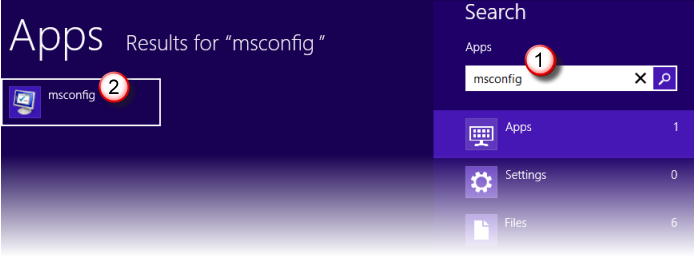
 網公網安備
網公網安備